win11明明是管理员还要权限该怎么办?不少的用户们在删除电脑文件的时候需要管理员权限,但是我们就是管理员,这就让很多的用户们十分的苦恼,那么接下来就让本站来为用户们来
win11明明是管理员还要权限该怎么办?不少的用户们在删除电脑文件的时候需要管理员权限,但是我们就是管理员,这就让很多的用户们十分的苦恼,那么接下来就让本站来为用户们来仔细的介绍一下windows11为什么是管理员但还是没有权限吧。
windows11为什么是管理员但还是没有权限?
这个是因为即使是管理员,也有两种运行模式:一种是双击运行或者右击运行;另外一种是右击,选择以管理员身份运行。
解释:出现没管理员权限的时候,说明此操作需要更改系统配置,如注册表信息,此时就不能用普通权限运行,需要右击选择以管理身份运行即可,之后不会在出现此提示。
解决方法一:
1、首先按下键盘上的win+r组合键打开运行。

2、接着在弹出的运行框中输入gpedit.msc,按下回车确定。
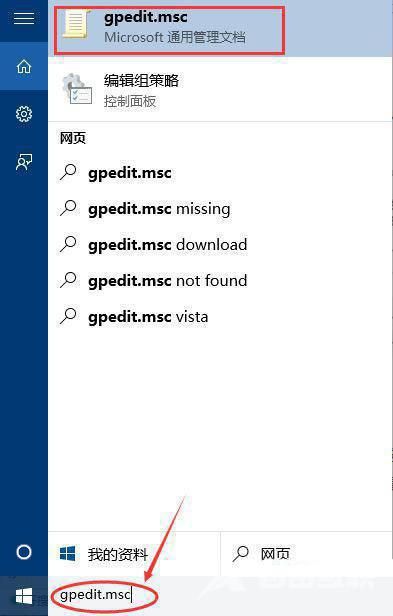
3、在组策略编辑器中依次进入计算机配置Windows设置安全设置本地策略安全选项。
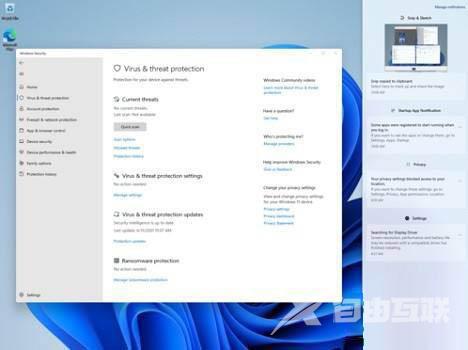
4、进入安全选项后双击右侧的管理员账户状态。
5、在管理员账户状态中,勾选以启用,再点击下方确定保存即可获得管理员权限。
解决方法二:
1、击开始菜单,选择设置。
2、在设置窗口中,打开帐户。
3、进入帐户窗口后,切换至家庭和其他用户项,点击其他用户下的本地帐户更改帐户类型。
4、最后将本地帐户设置为管理员并确定生效即可。
